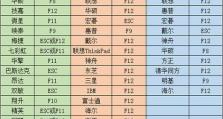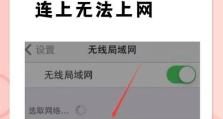华为电脑安装USB驱动教程(详细步骤教你如何在华为电脑上安装USB驱动)
在日常使用电脑的过程中,我们经常需要连接外部设备使用,而这些设备往往需要安装对应的USB驱动才能正常工作。本文将详细介绍在华为电脑上安装USB驱动的步骤,帮助大家顺利连接和使用各类外设。
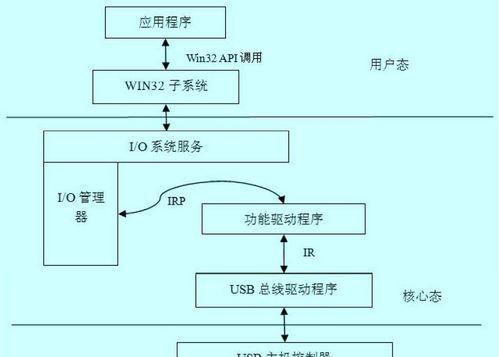
文章目录:
1.下载正确的USB驱动程序
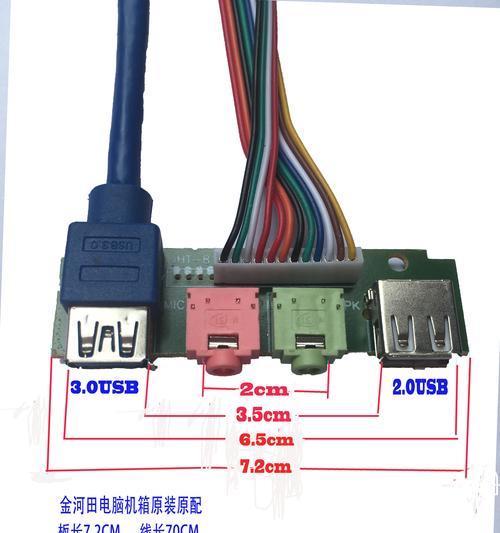
在安装USB驱动之前,我们需要确保下载正确的驱动程序。进入华为官网或者其他可信的下载平台,根据自己的电脑型号和操作系统版本,选择合适的USB驱动程序进行下载。
2.解压下载的驱动文件
下载完成后,我们会得到一个压缩文件。通过双击该文件,将其解压到一个目录下,方便我们之后安装驱动。
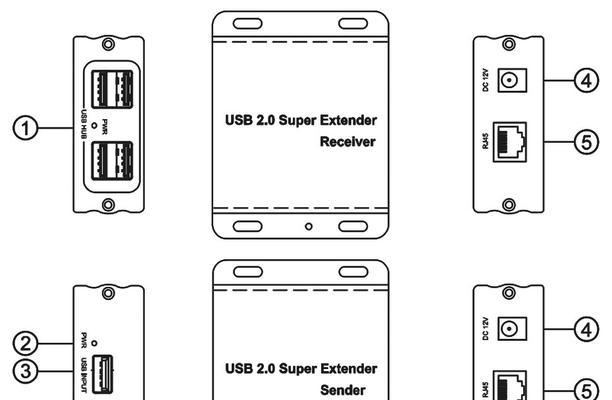
3.打开设备管理器
点击开始菜单,在搜索框中输入“设备管理器”,并打开该应用程序。设备管理器可以帮助我们管理和控制计算机上的硬件设备。
4.连接设备并找到未安装的USB设备
将需要安装驱动的USB设备连接到电脑上,并在设备管理器中找到未安装的USB设备。通常,这些设备会被标记为黄色的感叹号或问号。
5.右键点击设备并选择“更新驱动程序”
在设备管理器中,找到对应的USB设备,右键点击设备,在弹出菜单中选择“更新驱动程序”。这将启动驱动程序更新向导。
6.选择手动更新驱动程序
在驱动程序更新向导中,选择手动更新驱动程序。这样可以让我们自己指定驱动程序的位置。
7.指定刚才解压的驱动文件目录
在手动更新驱动程序界面中,选择“浏览计算机以查找驱动程序软件”,然后浏览到刚才解压的驱动文件目录。选中该目录后,点击“下一步”。
8.安装USB驱动程序
驱动程序更新向导会搜索指定目录中的驱动文件,并自动安装相应的USB驱动程序。在此过程中,可能需要耐心等待一段时间。
9.驱动安装完成
当驱动安装完成后,我们可以在设备管理器中看到对应的USB设备已经正常显示,不再有黄色的感叹号或问号。
10.测试设备是否正常工作
为了确保驱动安装成功,我们可以尝试连接设备并进行测试。如果设备能够正常被识别并使用,那么说明USB驱动已经成功安装。
11.驱动出现问题时的解决方法
如果在驱动安装的过程中遇到问题,可以尝试重新下载驱动程序并重复上述步骤。同时,也可以搜索相关的驱动安装教程或咨询厂商技术支持来获取帮助。
12.常见的USB驱动安装错误提示
在驱动安装过程中,可能会遇到一些常见的错误提示,如“无法找到驱动程序”或“驱动程序不兼容”。针对不同的错误提示,我们可以根据具体情况进行排查和解决。
13.驱动更新的重要性
及时更新USB驱动非常重要,因为新的驱动版本通常会修复一些已知问题并提供更好的兼容性和稳定性。定期检查并更新驱动可以保证设备的正常使用。
14.驱动备份和恢复
安装好USB驱动后,我们可以考虑备份驱动文件。在以后重新安装系统或更换电脑时,可以使用备份的驱动文件快速恢复设备的正常工作。
15.
通过本文介绍的步骤,我们可以轻松地在华为电脑上安装USB驱动。这些驱动对于我们连接和使用各种外设非常重要,希望本教程能够帮助到大家解决相关问题。记住,在安装驱动程序时一定要选择正确的版本,并定期更新驱动以获得更好的设备体验。